Как скопировать и вставить на Chromebook?
Chromebook — это компьютер нового типа, работающий под управлением операционной системы Chrome, в отличие от других ноутбуков. Многим пользователям новая операционная система может показаться немного запутанной. Некоторые могут не знать, как копировать и вставлять на Chromebook. Тем не менее, это очень похоже на функции копирования и вставки по умолчанию в любой другой системе. В этой статье мы упомянули несколько различных методов, с помощью которых пользователи могут копировать и вставлять в Chromebook.
 Скопируйте и вставьте в Chromebook
Скопируйте и вставьте в Chromebook
Программы для Windows, мобильные приложения, игры - ВСЁ БЕСПЛАТНО, в нашем закрытом телеграмм канале - Подписывайтесь:)
Используйте клавиатуру для копирования и вставки
Сочетания клавиш для копирования и вставки работают на Chromebook так же, как и на других системах. Клавиатура для Chromebook выглядит немного иначе, но все клавиши одинаковы и работают одинаково. Проверьте следующие шаги, чтобы увидеть, как вы можете это сделать:
- Используйте сенсорную панель, чтобы выделить текст. Вы можете сделать это, нажав на сенсорную панель, а затем перемещая курсор другим пальцем, удерживая нажатую кнопку.
Примечание. Если вы работаете в текстовом редакторе, вы также можете просто удерживать клавишу Shift и перемещать курсор с помощью клавиш со стрелками, чтобы выделить текст. - После выбора просто нажмите кнопки CTRL + C на клавиатуре, чтобы скопировать текст.
 Использование ярлыка копирования
Использование ярлыка копирования - Перейдите к документу или текстовому полю, куда вы хотите вставить. Нажмите на текстовую область и нажмите кнопки CTRL + V на клавиатуре, чтобы вставить текст.
 Использование ярлыка вставки
Использование ярлыка вставки - Вы также можете использовать CTRL + A, чтобы выделить весь текст. Также есть сочетание клавиш CTRL+Z для отмены последнего действия.
Используйте сенсорную панель/мышь для копирования и вставки
Вы также можете просто использовать сенсорную панель или мышь для копирования и вставки в Chromebook. Существует два разных способа вызвать контекстное меню с помощью сенсорной панели. Контекстное меню выделенного текста будет иметь параметры копирования и вставки. Выполните следующие шаги, чтобы увидеть, как это работает:
- Нажмите на сенсорную панель и переместите курсор другим пальцем, чтобы выделить текст, который вы хотите скопировать.
- Теперь просто коснитесь сенсорной панели двумя пальцами одновременно, чтобы открыть контекстное меню. Кроме того, вы также можете нажать и удерживать клавишу ALT, а затем один раз коснуться сенсорной панели, чтобы открыть контекстное меню.
 Коснитесь сенсорной панели двумя пальцами
Коснитесь сенсорной панели двумя пальцами - После этого нажмите на эту опцию «Копировать» в контекстном меню. Переместитесь в область, куда вы хотите вставить его.
 Скопируйте и вставьте параметры в контекстное меню
Скопируйте и вставьте параметры в контекстное меню - Используйте касание двумя пальцами или клавишу ALT одним нажатием, чтобы снова открыть контекстное меню. Теперь нажмите кнопку «Вставить», чтобы вставить его.
Примечание. В некоторых случаях вы можете получить параметр вставки без форматирования, вы можете использовать его, если хотите.
Используйте функцию копирования и вставки в браузере
В браузере Chrome также есть функция копирования и вставки. Он также включает в себя некоторые другие параметры, такие как «Редактировать» и «Вырезать». Однако эта функция будет работать только в браузере Chrome. Если вы пытаетесь скопировать или вставить что-то за пределами браузера Chrome, вам все равно понадобится пользователь ярлыков вышеперечисленных методов.
- Выделите текст с помощью сенсорной панели. Вы также можете выделить текст с помощью клавиатуры, если вы находитесь в текстовом редакторе.
- Теперь нажмите на пункт меню с тремя точками в браузере Chrome.
 Параметры копирования и вставки в браузере
Параметры копирования и вставки в браузере - В контекстном меню вы можете найти параметры «Копировать» и «Вставить», с помощью которых можно скопировать выделенный текст или просто вставить его.
- Если вы используете копирование и вставку вне браузера, вам все равно потребуется один из вышеперечисленных методов.
Программы для Windows, мобильные приложения, игры - ВСЁ БЕСПЛАТНО, в нашем закрытом телеграмм канале - Подписывайтесь:)

 Использование ярлыка копирования
Использование ярлыка копирования Использование ярлыка вставки
Использование ярлыка вставки Коснитесь сенсорной панели двумя пальцами
Коснитесь сенсорной панели двумя пальцами Скопируйте и вставьте параметры в контекстное меню
Скопируйте и вставьте параметры в контекстное меню Параметры копирования и вставки в браузере
Параметры копирования и вставки в браузере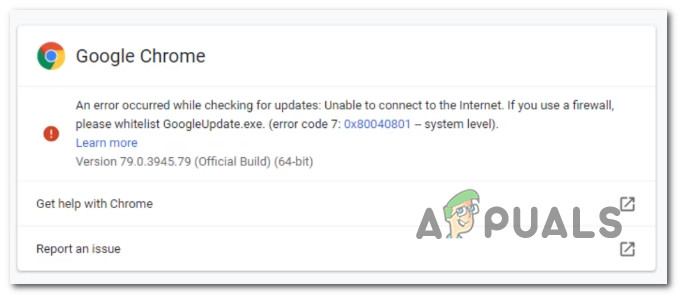
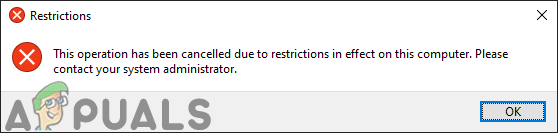

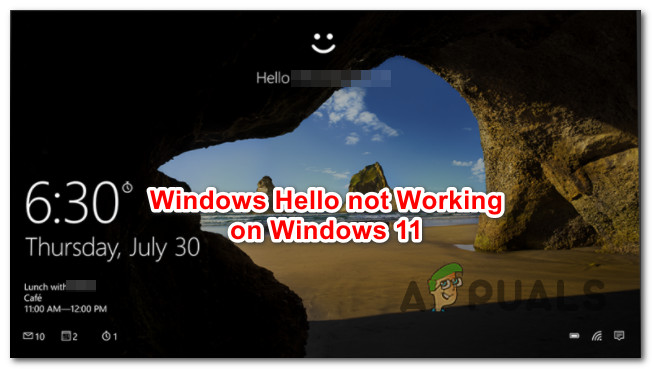
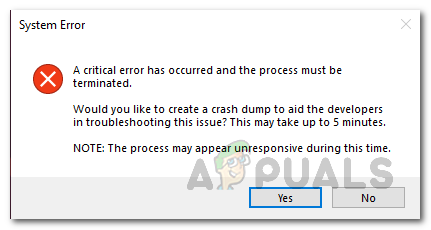
![[FIX] Cloudflare ‘Ошибка 523: источник недоступен’](https://ddok.ru/wp-content/uploads/2020/12/Cloudflare-Error-523-Origin-is-Unreachable.jpg)